기존 한메일 계정으로 로그인하려는데 어려움을 겪으셨나요? 걱정하지 마세요! 이 글에서는 한메일(다음메일) 로그인 방법과 카카오 계정 통합, 2단계 인증 설정까지 친절히 알려드릴게요. 간단한 팁만 따라 하면 로그인 문제를 빠르게 해결할 수 있어요!
관련 링크
기존 한메일 로그인, 3분 만에 문제 해결하는 방법!
오랜만에 한메일(현재는 다음 메일)을 사용하려는데 로그인이 잘 안 되거나 계정을 찾지 못해 당황하셨나요? 특히 기존 한메일 계정을 오래 사용하지 않으셨다면, 계정 복구나 로그인 절차가 복잡하게 느껴질 수 있어요.
걱정하지 마세요! 기존 한메일 계정으로 로그인하는 방법은 생각보다 간단해요. 먼저, 다음(Daum) 홈페이지에 접속해 로그인 버튼을 클릭하세요. 이후 이메일 주소와 비밀번호를 입력하면 기존 한메일 계정으로 바로 접속할 수 있어요. 만약 비밀번호를 잊으셨다면, ‘비밀번호 찾기’를 통해 본인 인증 후 재설정할 수 있답니다.
혹시 계정이 비활성화되었다고 뜨나요? 이는 1년 이상 로그인하지 않아 계정이 휴면 상태로 전환된 경우일 가능성이 높아요. 이때는 다음 고객센터를 통해 본인 확인 절차를 거치면 계정을 복구할 수 있어요.
주의할 점은 휴면 상태가 4년 이상 지속된 계정은 완전히 삭제될 수 있다는 점이에요. 따라서 정기적으로 로그인해서 계정을 유지하는 것이 중요해요. 또한, 보안을 위해 비밀번호를 주기적으로 변경하는 것도 추천드려요.
지금 바로 다음 홈페이지로 이동해 한메일 계정을 확인해보세요! 간단한 절차만으로 소중한 이메일 데이터를 다시 사용할 수 있답니다. 더 이상 로그인 문제로 고민하지 말고 빠르게 해결하세요!
기존 한메일 로그인 방법
한메일은 오랜 시간 동안 많은 사람들이 사용해온 이메일 서비스예요. 하지만 이제는 카카오 계정과 통합되면서 기존 방식으로는 바로 로그인이 어려울 수 있어요. 걱정하지 마세요! 지금부터 기존 한메일 계정을 사용해 로그인하는 방법을 자세히 알려드릴게요.
1. 카카오 계정 통합하기
기존 한메일 계정을 계속 사용하려면 카카오 계정으로 통합해야 해요. 통합 과정은 간단하니 아래 단계를 따라 해보세요.
- 다음 메일 홈페이지 접속: 다음 메일 홈페이지에 접속하세요.
- 로그인 시도: 기존 한메일 아이디와 비밀번호로 로그인을 시도하세요.
- 통합 안내 확인: 로그인 화면에서 카카오 계정으로 통합하라는 메시지가 뜰 거예요.
- 카카오 계정 생성 또는 연결: 이미 카카오 계정이 있다면 연결하고, 없다면 새로 만들어주세요.
- 통합 완료: 통합이 완료되면 이제 카카오 계정으로 한메일에 로그인할 수 있어요.
Tip: 통합 과정에서 기존 이메일 주소는 그대로 유지되니 걱정하지 않아도 돼요!
2. 앱 비밀번호 설정하기
앱 비밀번호는 IMAP/POP3 설정이나 외부 이메일 클라이언트(예: 아웃룩, Gmail)에서 한메일을 사용할 때 필요해요. 앱 비밀번호를 생성하는 방법은 다음과 같아요.
- 카카오 계정 관리 페이지 접속: 카카오 계정 관리 페이지에 접속하세요.
- '계정 보안' 메뉴 선택: 왼쪽 메뉴에서 '계정 보안'을 클릭하세요.
- '앱 비밀번호' 설정: '앱 비밀번호' 항목에서 새 비밀번호를 생성하세요.
- 비밀번호 복사: 생성된 비밀번호를 복사해 두세요. 나중에 사용할 때 필요해요.
중요: 앱 비밀번호는 기존 로그인 비밀번호와 다르며, 외부 프로그램에서만 사용할 수 있어요.
3. 2단계 인증 설정하기
2단계 인증은 보안을 강화하기 위한 필수 절차예요. 설정 방법은 간단하니 따라 해보세요.
- '계정 보안' 메뉴 이동: 카카오 계정 관리 페이지에서 '계정 보안' 메뉴로 이동하세요.
- '2단계 인증' 활성화: '2단계 인증' 항목을 활성화하세요.
- 전화번호 등록: 본인 확인을 위해 전화번호를 등록하세요.
- 인증 코드 입력: 문자로 받은 인증 코드를 입력하세요.
- 설정 완료: 이제 로그인 시 추가 인증 단계를 거치게 돼요.
Tip: 2단계 인증을 설정하면 해킹 위험이 크게 줄어들어요!
4. 외부 이메일 클라이언트 연결하기
아웃룩이나 Gmail 같은 외부 이메일 클라이언트에서 한메일을 사용하려면 IMAP/POP3 설정이 필요해요. 설정 방법은 다음과 같아요.
- Email 클라이언트 실행: 아웃룩, Gmail 등 원하는 이메일 프로그램을 실행하세요.
- '새 계정 추가' 선택: 새 이메일 계정을 추가하는 옵션을 선택하세요.
- Email 주소 입력: 기존 한메일 주소를 입력하세요(예: example@hanmail.net).
- '수동 설정' 선택: 자동 설정이 안 될 경우 IMAP 또는 POP3를 수동으로 선택하세요.
- IMAP 서버: imap.daum.net (포트: 993, SSL 사용)
- SMTP 서버: smtp.daum.net (포트: 465, SSL 사용)
- ID 및 앱 비밀번호 입력:
ID는 한메일 주소이고, 비밀번호는 앞서 생성한 앱 비밀번호를 입력하세요.
* IMAP과 POP3의 차이점: IMAP은 서버에 이메일을 저장하고 여러 기기에서 동기화할 수 있지만, POP3는 이메일을 다운로드해 하나의 기기에서만 볼 수 있어요. IMAP을 추천드려요!
5. 로그인 문제 해결하기
로그인이 안 될 때 어떻게 해야 할까요? 아래 문제별 해결 방법을 참고하세요.
- ID 또는 비밀번호 오류:ID나 비밀번호를 다시 확인하고, 필요하면 '비밀번호 찾기' 기능을 이용하세요.
- 계정 잠김:여러 번 로그인에 실패하면 계정이 잠길 수 있어요. 이 경우 일정 시간 후 다시 시도하거나, 고객센터에 문의하세요.
- 2단계 인증 문제:2단계 인증 코드가 오지 않는다면 등록된 전화번호를 확인하고, 필요하면 고객센터에 문의하세요.
- 카카오 계정 통합 오류:통합 과정에서 문제가 생겼다면, 다음 고객센터에 문의해 도움을 받으세요.
- 외부 클라이언트 연결 실패:앱 비밀번호를 다시 확인하고, IMAP/POP3 설정이 올바른지 체크하세요.
이렇게 기존 한메일 로그인 방법에 대해 자세히 알아봤어요. 카카오 계정 통합, 앱 비밀번호 설정, 2단계 인증 설정 등 여러 단계가 있지만, 하나씩 따라하면 어렵지 않아요. 문제가 생기면 침착하게 위의 해결 방법을 시도해보세요. 그래도 안 된다면 다음 고객센터에 문의하는 것도 좋은 방법이에요. 안전하고 편리하게 한메일을 계속 사용하세요!
카카오 계정으로 한메일 통합하기
기존 한메일 계정을 카카오 계정으로 통합하는 것은 매우 중요해요. 이 과정을 통해 한메일 서비스를 계속 이용할 수 있고, 더 안전하고 편리한 기능들을 사용할 수 있어요. 지금부터 카카오 계정으로 한메일을 통합하는 방법을 자세히 알아볼게요.
1. 통합의 필요성 이해하기
왜 카카오 계정으로 통합해야 할까요? 몇 가지 중요한 이유가 있어요:
- 서비스 지속 이용: 2025년부터는 통합하지 않은 계정은 사용할 수 없어요.
- 보안 강화: 카카오의 강력한 보안 시스템을 이용할 수 있어요.
- 편리한 로그인: 카카오톡 계정으로 한 번에 여러 서비스를 이용할 수 있어요.
- 추가 기능 사용: 카카오의 다양한 서비스와 연동해 사용할 수 있어요.
2. 통합 전 준비사항
통합을 시작하기 전에 몇 가지 준비해야 할 것들이 있어요:
- 기존 한메일 정보 확인: 한메일 아이디와 비밀번호를 정확히 알고 있는지 확인하세요.
- 카카오 계정 준비: 카카오 계정이 없다면 미리 만들어두세요.
- 개인정보 백업: 혹시 모르니 중요한 이메일이나 연락처는 미리 백업해두세요.
- 통합 시간 확보: 약 10-15분 정도 시간이 필요해요. 여유 있게 시간을 내세요.
3. 통합 과정 상세 안내
이제 실제로 통합을 진행해볼게요. 단계별로 자세히 설명해드릴게요.
- 다음 메일 접속:
- 웹 브라우저에서 https://mail.daum.net에 접속하세요.
- 기존 한메일 아이디와 비밀번호로 로그인을 시도하세요.
- 통합 안내 확인:
- 로그인 시도 후 카카오 계정 통합 안내 페이지가 나타날 거예요.
- '카카오 계정으로 시작하기' 버튼을 클릭하세요.
- 카카오 계정 연결:
- 이미 카카오 계정이 있다면 해당 계정으로 로그인하세요.
- 카카오 계정이 없다면 '새로운 카카오 계정 만들기'를 선택하고 계정을 만드세요.
- 개인정보 확인 및 동의:
- 카카오 계정과 한메일 계정의 개인정보를 확인하세요.
- 정보 통합에 대한 동의를 해주세요.
- 보안 설정:
- 2단계 인증 설정을 권장해요. 더 안전한 이용이 가능해져요.
- 전화번호 인증이나 이메일 인증 중 선택할 수 있어요.
- 통합 완료:
- 모든 과정이 끝나면 통합 완료 메시지가 나타나요.
- '한메일로 이동' 버튼을 클릭해 한메일에 접속해보세요.
4. 통합 후 확인사항
통합이 완료됐다면 다음 사항들을 꼭 확인해보세요:
- 이메일 확인: 기존 이메일들이 모두 그대로 있는지 확인하세요.
- 연락처 확인: 주소록의 연락처들이 잘 보존되었는지 체크하세요.
- 설정 확인: 메일 환경 설정이 원하는 대로 되어있는지 살펴보세요.
- 카카오 서비스 연동: 카카오톡 등 다른 카카오 서비스와 잘 연동되는지 확인하세요.
5. 자주 묻는 질문과 답변
통합 과정에서 많은 분들이 궁금해하는 질문들을 모 아봤어요:
- Q: 통합 후에도 @hanmail.net 주소를 계속 사용할 수 있나요?
A: 네, 걱정하지 마세요. @hanmail.net 주소는 그대로 유지됩니다. - Q: 통합 과정 중 실수로 취소했어요. 어떻게 해야 하나요?
A: 다시 한메일에 로그인하면 통합 과정을 처음부터 시작할 수 있어요. - Q: 여러 개의 한메일 계정이 있는데 모두 통합해야 하나요?
A: 네, 계속 사용하고 싶은 계정은 모두 통합해야 해요. 각 계정마다 별도로 통합 과정을 거쳐야 합니다. - Q: 통합 후 카카오톡 프로필 사진이 한메일 프로필로 바뀌나요?
A: 아니요, 카카오톡 프로필은 그대로 유지됩니다. 한메일과 카카오톡의 프로필은 별개로 관리돼요. - Q: 통합을 하지 않으면 정말로 계정을 사용할 수 없나요?
A: 네, 2025년부터는 통합하지 않은 계정은 사용할 수 없어요. 꼭 통합을 완료해주세요.
카카오 계정으로 한메일을 통합하는 과정은 생각보다 간단해요. 하지만 중요한 과정이니 천천히 차근차근 따라해보세요. 통합 후에는 더 안전하고 편리하게 한메일을 이용할 수 있을 거예요. 만약 통합 과정에서 문제가 생기거나 궁금한 점이 있다면, 다음 고객센터에 문의하는 것도 좋은 방법이에요. 모두 안전하고 편리하게 한메일을 계속 사용하실 수 있기를 바라요!
한메일 2단계 인증 설정하기
2단계 인증은 여러분의 계정을 더욱 안전하게 지켜주는 중요한 보안 기능이에요. 이제 한메일도 카카오 계정과 통합되면서 2단계 인증을 사용할 수 있게 되었어요. 어떻게 설정하고 사용하는지 자세히 알아볼까요?
1. 2단계 인증이란?
2단계 인증은 로그인할 때 비밀번호 외에 추가로 인증 과정을 거치는 보안 방식이에요. 이렇게 하면 누군가 여러분의 비밀번호를 알아내더라도 쉽게 계정에 접근할 수 없어요.
2단계 인증의 장점:
- 계정 보안 강화
- 해킹 위험 감소
- 개인정보 보호
- 불법 접근 차단
2. 2단계 인증 설정 방법
자, 이제 실제로 2단계 인증을 설정해볼까요? 단계별로 천천히 따라해보세요.
- 카카오 계정 페이지 접속:
- 웹 브라우저에서 https://accounts.kakao.com에 접속하세요.
- 카카오 계정으로 로그인하세요.
- '계정 보안' 메뉴 선택:
- 왼쪽 메뉴에서 '계정 보안'을 클릭하세요.
- '2단계 인증' 찾기:
- '2단계 인증' 항목을 찾아 '사용하기' 버튼을 클릭하세요.
- 인증 방법 선택:
- 카카오톡, SMS, 백업코드 중 원하는 방법을 선택하세요.
- 카카오톡 인증이 가장 편리하고 안전해요.
- 인증 정보 입력:
- 선택한 방법에 따라 필요한 정보를 입력하세요.
- 예: 전화번호 입력, 카카오톡 앱 확인 등
- 인증 코드 확인:
- 카카오톡이나 SMS로 받은 인증 코드를 입력하세요.
- 설정 완료:
- '완료' 버튼을 클릭해 2단계 인증 설정을 마무리하세요.
3. 2단계 인증 사용하기
2단계 인증을 설정한 후에는 어떻게 사용하게 될까요?
- 로그인 시도:
- 평소처럼 아이디와 비밀번호를 입력해 로그인을 시도해요.
- 추가 인증 요청:
- 비밀번호 입력 후, 추가 인증 화면이 나타나요.
- 인증 코드 입력:
- 카카오톡이나 SMS로 받은 인증 코드를 입력하세요.
- 로그인 완료:
- 인증이 완료되면 한메일에 접속할 수 있어요.
4. 주의사항 및 팁
2단계 인증을 더 효과적으로 사용하기 위한 팁들이에요:
- 백업 코드 보관: 설정 시 제공되는 백업 코드를 안전한 곳에 보관하세요. 휴대폰을 분실했을 때 유용해요.
- 신뢰할 수 있는 기기 등록: 자주 사용하는 기기는 '신뢰할 수 있는 기기'로 등록하면 매번 인증하지 않아도 돼요.
- 앱 비밀번호 사용: 이메일 클라이언트 앱 사용 시 앱 비밀번호를 생성해 사용하세요.
- 정기적인 보안 점검: 가끔씩 로그인 기록을 확인하고, 의심스러운 활동이 있는지 체크하세요.
5. 자주 묻는 질문
2단계 인증에 대해 많은 분들이 궁금해하는 질문들이에요:
- Q: 2단계 인증을 설정하면 매번 인증해야 하나요?
A: 신뢰할 수 있는 기기로 등록하면 30일 동안 추가 인증 없이 로그인할 수 있어요. - Q: 휴대폰을 분실했을 때는 어떻게 로그인하나요?
A: 백업 코드를 사용하거나 다음 고객센터에 문의하면 도움을 받을 수 있어요. - Q: 2단계 인증을 해제할 수 있나요?
A: 네, 설정 페이지에서 해제할 수 있어요. 하지만 보안을 위해 유지하는 것이 좋아요. - Q: 해외에서도 2단계 인증을 사용할 수 있나요?
A: 네, 가능해요. 다만 SMS 수신에 문제가 있을 수 있으니 카카오톡 인증이나 백업 코드를 준비하세요.
2단계 인증은 여러분의 소중한 정보를 지키는 중요한 방법이에요. 조금 번거롭게 느껴질 수 있지만, 안전한 인터넷 사용을 위해 꼭 필요한 과정이에요. 한 번 설정해두면 훨씬 안심하고 한메일을 사용할 수 있을 거예요. 여러분의 디지털 생활을 더욱 안전하게 만들어보세요!
한메일 IMAP/POP3 설정 방법
한메일을 다른 이메일 프로그램이나 스마트폰 앱에서 사용하고 싶으신가요? IMAP이나 POP3 설정을 통해 가능해요. 이 설정을 하면 아웃룩, 지메일, 아이폰 메일 앱 등에서도 한메일을 편리하게 사용할 수 있어요. 지금부터 자세한 설정 방법을 알아볼게요.
1. IMAP과 POP3의 차이
먼저 IMAP과 POP3의 차이점을 이해하는 것이 중요해요.
- IMAP (Internet Message Access Protocol):
- 이메일을 서버에 보관하면서 동기화해요.
- 여러 기기에서 동일한 메일함을 볼 수 있어요.
- 온라인 상태에서 더 효율적으로 작동해요.
- POP3 (Post Office Protocol 3):
- 이메일을 서버에서 다운로드하고 삭제해요.
- 한 기기에서만 메일을 관리하기 좋아요.
- 오프라인에서도 이메일을 볼 수 있어요.
추천: 대부분의 경우 IMAP 사용을 추천해요. 여러 기기에서 동기화가 가능하고 관리가 편리해요.
2. 설정 전 준비사항
IMAP/POP3 설정을 하기 전에 몇 가지 준비해야 할 것들이 있어요:
- 카카오 계정 통합 확인: 한메일 계정이 카카오 계정과 통합되어 있어야 해요.
- 2단계 인증 설정: 보안을 위해 2단계 인증을 미리 설정해두세요.
- 앱 비밀번호 생성: IMAP/POP3 사용을 위해 별도의 앱 비밀번호가 필요해요.
- 사용할 이메일 프로그램 선택: 어떤 프로그램이나 앱에서 한메일을 사용할지 정하세요.
3. 앱 비밀번호 생성하기
IMAP/POP3 설정에는 일반 로그인 비밀번호가 아닌 '앱 비밀번호'를 사용해야 해요. 앱 비밀번호를 생성하는 방법은 다음과 같아요:
- 카카오 계정 관리 페이지 접속: https://accounts.kakao.com에 로그인하세요.
- '보안' 메뉴 선택: 왼쪽 메뉴에서 '보안'을 클릭하세요.
- '앱 비밀번호' 찾기: 페이지를 아래로 스크롤해서 '앱 비밀번호' 섹션을 찾으세요.
- '앱 비밀번호 생성' 클릭: 새 앱 비밀번호를 만들어요.
- 앱 이름 입력: 예를 들어 "아이폰 메일" 또는 "아웃룩" 등으로 입력하세요.
- 비밀번호 생성: 시스템이 자동으로 비밀번호를 생성해줘요.
- 비밀번호 저장: 생성된 비밀번호를 안전한 곳에 저장해두세요.
4. IMAP 설정 방법
이제 IMAP 설정을 해볼게요. 대부분의 이메일 프로그램에서 비슷한 과정을 거쳐요.
- 이메일 프로그램 실행: 사용하려는 이메일 프로그램을 열어주세요.
- 계정 추가: '새 계정 추가' 또는 비슷한 옵션을 선택하세요.
- 이메일 주소 입력: 한메일 주소(예: example@hanmail.net)를 입력하세요.
- 계정 유형 선택: IMAP을 선택하세요.
- 서버 정보 입력:
- 받는 메일 서버(IMAP): imap.daum.net
- 포트: 993
- 보안 연결: SSL/TLS 사용
- 보내는 메일 서버(SMTP): smtp.daum.net
- 포트: 465
- 보안 연결: SSL/TLS 사용
- 로그인 정보 입력:
- 사용자 이름: 한메일 전체 주소(예: example@hanmail.net)
- 비밀번호: 앞서 생성한 앱 비밀번호
- 설정 완료: '완료' 또는 '저장' 버튼을 클릭하세요.
5. POP3 설정 방법
POP3를 사용하고 싶다면, 다음과 같이 설정하세요:
- 이메일 프로그램 실행: 사용하려는 이메일 프로그램을 열어주세요.
- 계정 추가: '새 계정 추가' 또는 비슷한 옵션을 선택하세요.
- 이메일 주소 입력: 한메일 주소를 입력하세요.
- 계정 유형 선택: POP3를 선택하세요.
- 서버 정보 입력:
- 받는 메일 서버(POP3): pop3.daum.net
- 포트: 995
- 보안 연결: SSL/TLS 사용
- 보내는 메일 서버(SMTP): smtp.daum.net
- 포트: 465
- 보안 연결: SSL/TLS 사용
- 로그인 정보 입력: IMAP 설정과 동일하게 입력하세요.
- 설정 완료: '완료' 또는 '저장' 버튼을 클릭하세요.
6. 문제 해결 팁
설정 중 문제가 생겼다면 다음 사항들을 확인해보세요:
- 서버 주소 확인: 서버 주소와 포트 번호가 정확한지 다시 한 번 체크하세요.
- 앱 비밀번호 재확인: 일반 로그인 비밀번호가 아닌 앱 비밀번호를 사용했는지 확인하세요.
- 보안 설정 확인: SSL/TLS 설정이 제대로 되어있는지 확인하세요.
- 방화벽 확인: 컴퓨터 방화벽이 이메일 프로그램의 연결을 차단하고 있지 않은지 확인하세요.
- 최신 버전 사용: 이메일 프로그램이 최신 버전인지 확인하고, 필요하다면 업데이트하세요.
IMAP/POP3 설정을 통해 한메일을 더 편리하게 사용할 수 있어요. 처음에는 조금 복잡해 보일 수 있지만, 차근차근 따라하면 어렵지 않아요. 설정이 완료되면 다양한 기기에서 한메일을 자유롭게 사용할 수 있을 거예요. 문제가 생기면 다음 고객센터에 문의하는 것도 좋은 방법이에요. 편리하고 안전한 이메일 생활 되세요!
한메일 보안 강화 및 개인정보 보호 팁
이메일은 우리의 중요한 개인정보가 담긴 공간이에요. 그래서 보안과 개인정보 보호가 매우 중요해요. 한메일을 더 안전하게 사용하기 위한 팁들을 자세히 알아볼까요?
1. 강력한 비밀번호 사용하기
안전한 이메일 사용의 첫 걸음은 강력한 비밀번호를 만드는 거예요.
- 길이: 최소 12자 이상으로 만들어요.
- 다양성: 대소문자, 숫자, 특수문자를 모두 포함해요.
- 개인정보 제외: 생일, 전화번호 등 쉽게 추측할 수 있는 정보는 피해요.
- 정기적 변경: 3-6개월마다 비밀번호를 바꿔주세요.
- 고유성: 다른 사이트와 같은 비밀번호를 사용하지 마세요.
2. 2단계 인증 활성화하기
앞서 설명한 2단계 인증을 꼭 활성화하세요. 이는 계정 보안의 핵심이에요.
- 추가 보안층: 비밀번호가 유출되어도 추가 인증이 필요해요.
- 다양한 옵션: SMS, 카카오톡, 인증 앱 등 편한 방법을 선택할 수 있어요.
- 백업 코드 보관: 긴급 상황을 위해 백업 코드를 안전하게 보관하세요.
3. 의심스러운 이메일 주의하기
피싱이나 스팸 메일에 속지 않도록 주의해야 해요.
- 발신자 확인: 모르는 사람이나 의심스러운 주소에서 온 메일은 주의하세요.
- 링크 클릭 주의: 의심스러운 링크는 클릭하지 마세요.
- 첨부파일 주의: 예상치 못한 첨부파일은 열지 마세요.
- 개인정보 요구 주의: 이메일로 중요한 개인정보를 요구하는 경우는 거의 없어요.
- 스팸 필터 활용: 한메일의 스팸 필터 기능을 적극 활용하세요.
4. 공용 컴퓨터 사용 시 주의사항
카페나 도서관 등 공용 컴퓨터에서 한메일을 사용할 때는 특별히 주의해야 해요.
- 비밀번호 저장 금지: "비밀번호 저장" 옵션을 절대 선택하지 마세요.
- 로그아웃 필수: 사용 후 반드시 로그아웃하세요.
- 시크릿 모드 사용: 가능하다면 브라우저의 시크릿 모드를 사용하세요.
- 캐시 삭제: 사용 후 브라우저 캐시와 히스토리를 삭제하세요.
5. 정기적인 보안 점검하기
정기적으로 계정 보안을 점검하는 것이 중요해요.
- 로그인 기록 확인: 낯선 로그인 기록이 있는지 주기적으로 확인하세요.
- 연결된 기기 확인: 내 계정에 연결된 기기 목록을 확인하고 불필요한 기기는 삭제하세요.
- 권한 확인: 제3자 앱에 부여한 권한을 주기적으로 검토하세요.
- 백업하기: 중요한 이메일과 연락처는 정기적으로 백업하세요.
6. 개인정보 관리하기
한메일에 저장된 개인정보를 잘 관리하는 것도 중요해요.
- 불필요한 메일 삭제: 중요하지 않은 오래된 메일은 주기적으로 삭제하세요.
- 중요 정보 암호화: 매우 중요한 정보가 포함된 메일은 암호화해서 보관하세요.
- 주소록 관리: 주소록에 있는 연락처 정보를 주기적으로 업데이트하고 정리하세요.
- 프로필 정보 최소화: 공개 프로필에는 꼭 필요한 정보만 남겨두세요.
7. 최신 보안 업데이트 적용하기
항상 최신 보안 기능을 사용하는 것이 중요해요.
- 브라우저 업데이트: 항상 최신 버전의 웹 브라우저를 사용하세요.
- 보안 설정 확인: 한메일의 보안 설정을 주기적으로 확인하고 업데이트하세요.
- 새로운 보안 기능 활용: 한메일에서 제공하는 새로운 보안 기능이 있다면 적극 활용하세요.
이렇게 한메일 보안 강화와 개인정보 보호를 위한 팁들을 알아봤어요. 이런 방법들을 실천하면 여러분의 한메일 계정을 훨씬 더 안전하게 사용할 수 있어요. 보안은 한 번 설정하고 끝나는 게 아니라 지속적인 관심과 관리가 필요해요. 정기적으로 이런 팁들을 확인하고 실천해보세요.
8. 피싱 메일 식별하기
피싱 메일은 점점 더 교묘해지고 있어요. 이를 식별하는 방법을 알아두면 좋아요.
- 긴급함 주의: 즉시 행동을 요구하는 긴급한 메일은 의심해보세요.
- 문법과 맞춤법: 이상한 문법이나 맞춤법 오류가 많은 메일은 주의하세요.
- 공식 연락 채널 확인: 중요한 정보는 공식 웹사이트나 고객센터를 통해 직접 확인하세요.
- 마우스 오버 확인: 링크 위에 마우스를 올려 실제 URL을 확인하세요.
9. 모바일 보안 강화하기
스마트폰으로 한메일을 사용할 때도 보안에 신경 써야 해요.
- 기기 잠금 설정: 항상 기기 잠금(비밀번호, 지문, 얼굴인식 등)을 설정하세요.
- 공식 앱 사용: 한메일 공식 앱이나 신뢰할 수 있는 메일 앱만 사용하세요.
- Wi-Fi 주의: 공공 Wi-Fi에서는 가급적 중요한 메일 확인을 자제하세요.
- 앱 권한 관리: 메일 앱에 필요한 권한만 허용하세요.
10. 가족 및 지인 교육하기
여러분의 노력만으로는 부족할 수 있어요. 가족이나 지인들과 함께 보안 의식을 높이는 것이 중요해요.
- 보안 중요성 공유: 이메일 보안의 중요성을 주변 사람들과 나누세요.
- 피싱 사례 공유: 실제 피싱 사례를 공유하여 경각심을 높이세요.
- 안전한 소통 방법 교육: 중요한 정보를 주고받을 때의 안전한 방법을 알려주세요.
결론
한메일 보안과 개인정보 보호는 생각보다 간단해요. 조금만 주의를 기울이면 대부분의 위험을 피할 수 있어요. 이 글에서 소개한 팁들을 하나씩 실천해보세요. 처음에는 번거롭게 느껴질 수 있지만, 곧 습관이 될 거예요.
기억하세요. 여러분의 개인정보는 소중해요. 한 번 유출되면 되돌리기 어려워요. 그러니 항상 주의를 기울이고, 의심스러운 점이 있다면 주저하지 말고 전문가의 도움을 받으세요. 안전한 디지털 생활은 여러분의 작은 관심에서 시작돼요.
한메일을 안전하게 사용하면서, 편리한 이메일 생활을 즐기세요. 궁금한 점이 더 있다면 언제든 다음 고객센터에 문의해보세요. 여러분의 안전한 이메일 사용을 항상 응원합니다!
| 문제 유형 | 원인 | 해결 방법 |
|---|---|---|
| 로그인 실패 | 카카오 계정 통합 미완료 | 카카오 계정으로 통합 후 로그인 |
| 비밀번호 오류 | 앱 비밀번호 미설정 | 앱 비밀번호 생성 후 입력 |
| 2단계 인증 요청 | 2단계 인증 미설정 | 카카오 계정에서 2단계 인증 설정 |
| IMAP/POP3 연결 실패 | 앱 비밀번호 미사용 | IMAP/POP3용 앱 비밀번호 생성 후 설정 |
| 계정 잠금 | 여러 번의 잘못된 시도 | 고객센터 문의 후 복구 요청 |
자주 묻는 질문 (FAQ)
Q1. 기존 한메일 계정을 카카오 계정으로 통합하지 않으면 어떻게 되나요?
A1. 2025년부터는 기존 한메일 아이디로 로그인이 불가능해요. 반드시 카카오 계정으로 통합해야 서비스를 계속 이용할 수 있어요.
Q2. 앱 비밀번호는 어디서 생성하나요?
A2. 카카오 계정 페이지에서 '계정 보안 > 2단계 인증 > 앱 비밀번호' 메뉴를 통해 생성할 수 있어요. 생성된 비밀번호를 복사해 로그인 시 사용하세요.
Q3. IMAP/POP3 설정 시 기존 비밀번호가 맞지 않는다고 나와요. 어떻게 해야 하나요?
A3. IMAP/POP3 연결에는 기존 비밀번호 대신 앱 비밀번호를 사용해야 해요. 카카오 계정에서 앱 비밀번호를 생성한 후 입력하세요.
Q4. 2단계 인증을 설정하지 않으면 로그인이 불가능한가요?
A4. 네, 2025년부터는 2단계 인증이 필수예요. 보안을 강화하기 위한 조치이니 꼭 설정해주세요.
Q5. 로그인 문제가 계속 발생하면 어떻게 해야 하나요?
A5. 문제가 계속된다면 다음 고객센터에 문의하거나, 카카오톡 고객센터를 통해 상담받아 보세요.
함께 보면 좋은 글
한메일 사이트가 제공하던 로그인 방식이 바뀌면서 많은 사용자들이 혼란을 겪고 있습니다. 하지만 걱정하지 마세요! 이 글을 읽고 나면 기존 한메일 로그인 문제를 쉽고 빠르게 해결할 수 있습니다.
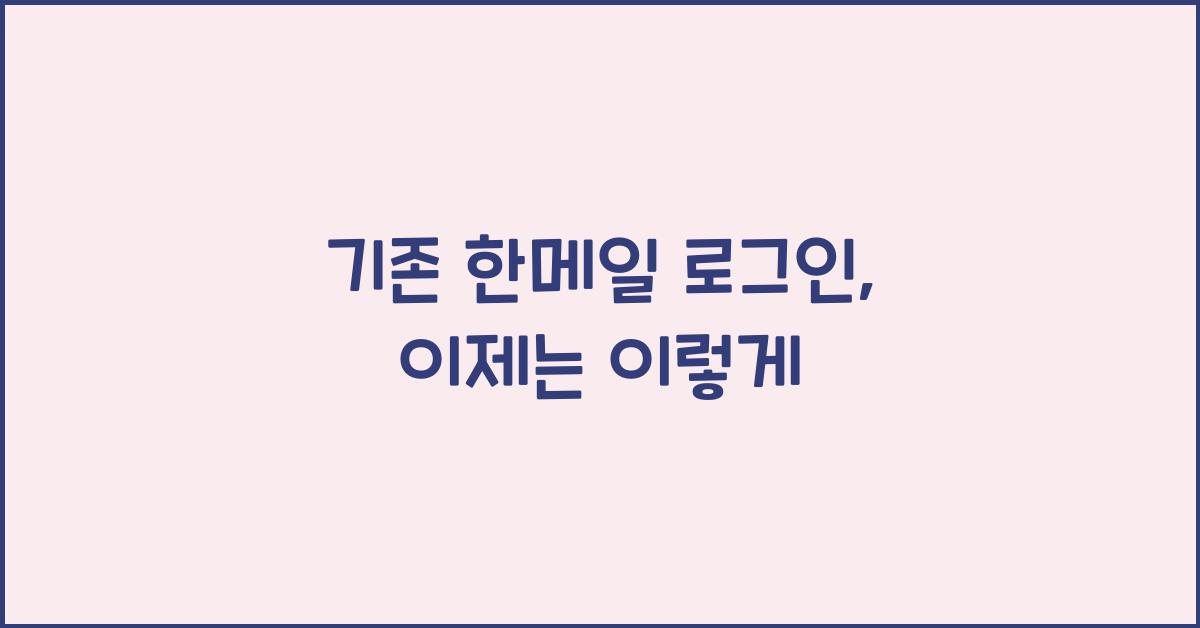
기존 한메일 로그인: 어떻게 변경되었나요?
기존 한메일 로그인 방식은 사용자들에게 친숙하지만, 이제는 새로운 시스템으로 전환되었습니다. 많은 사용자들은 평소와 같은 방식으로 접속하려 하면서도 무언가 이상하다는 느낌을 받을 수 있습니다. 새로운 나비 모양의 로그인 페이지가 등장했으며, 기존 한메일 로그인 URL은 더 이상 작동하지 않을 수 있습니다.
이번 변화는 보안을 더욱 강화하기 위한 조치로, '이중 인증'과 같은 추가적인 절차가 필요합니다. 이로 인해 사용자들은 기존 한메일 로그인 시 더욱 안전하게 정보를 보호할 수 있습니다. 하지만 이는 처음 접하는 사용자에게가 아니라, 기존 사용자에게 오히려 불편함을 줄 수 있는데요. 이러한 변화에 대한 설명을 덧붙여 보겠습니다.
새로운 로그인 절차는 간단하지만, 몇 가지 단계를 거쳐야 합니다. 먼저, 신규 로그인 페이지로 안내받게 되며, 사용자 아이디와 비밀번호를 입력한 후 추가 인증 단계를 요구합니다. 이 부분이 기존 한메일 로그인과 가장 큰 차이점입니다. 사용자들은 자신이 등록한 전화번호나 이메일을 통해 인증을 받아야 합니다.
또한, 만약 사용 중 이메일을 잊어버렸거나 비밀번호를 잘못 입력해서 로그인이 되지 않는다면, 추가적인 상담이 필요할 수 있습니다. 하지만 이런 문제는 누구에게나 일어날 수 있는 일이니 두려워하지 마세요. 있는 그대로의 과정을 따라 가면 원하는 결과를 얻을 수 있습니다.
새로운 로그인 절차: 단계별 안내
기존 한메일 로그인 방법의 새로운 세부 사항을 살펴보겠습니다. 첫 번째 단계로는 로그인 페이지에 접속하는 것입니다. 이 주소가 바뀌었으므로, 정확한 URL을 확인하는 것이 중요합니다. 새로운 URL을 통해 보다 간편하게 기존 한메일 로그인에 접근할 수 있습니다.
두 번째 단계는 사용자 ID와 비밀번호를 입력하는 것입니다. 이 과정에서 비밀번호가 변경되었거나 사용자가 기억하지 못하는 경우, '비밀번호 찾기' 버튼을 통해 새 비밀번호를 생성할 수 있습니다. 이 과정은 여러 사용자들이 경험하는 일이며 걱정할 필요는 없습니다.
세 번째 단계에서는 이중 인증 과정을 거칩니다. 사용자들은 자신이 등록한 인증 수단을 통해 문자 메시지 또는 이메일로 전송된 코드를 입력해야 합니다. 이 과정은 기존 한메일 로그인 방식의 사용자들에게는 조금 생소할 수 있지만, 데이터 보호 차원에서 매우 중요합니다.
마지막으로 모든 절차를 마친 후 '로그인' 버튼을 눌러 완료됩니다. 이 모든 과정이 처음에는 복잡하게 느껴질 수 있지만, 한 번 익숙해지면 오히려 더 안전하고 효율적인 방법으로 느껴질 것입니다.
기존 한메일 로그인: 자주하는 질문
로그인 과정 중 자주 발생하는 문제들을 다루어보겠습니다. 많은 사용자들은 로그인 성공 후 다음 번 방문 시 다시 입력해야 하는 번거로움에 대해 고민합니다. 여기서 제공하는 정보들을 활용하면 기존 한메일 로그인 시 문제를 쉽게 해결할 수 있습니다.
첫 번째 질문은, "나는 한메일 계정을 잊어버렸어요, 어떻게 하죠?"입니다. 이 경우 '비밀번호 찾기' 기능을 사용하면 됩니다. 등록된 이메일이나 전화번호를 통해 직접 해결할 수 있는 방법이 존재하니 걱정할 필요 없습니다.
두 번째는, "내 계정이 해킹당한 것 같아요!"입니다. 이런 경우 즉시 고객 센터에 연락하거나, 계정 복구 절차를 밟아야 합니다. 대응 방법에 대한 안내는 사이트 내 도움말에서 찾을 수 있습니다.
엑셀 표의 데이터 활용하기
| 질문 | 답변 |
|---|---|
| 비밀번호 변경 방법 | 로그인 페이지에서 '비밀번호 찾기'를 클릭하고, 인증 정보를 제출하면 됩니다. |
| 로그인 실패 시 대처법 | 사용자 ID와 비밀번호를 정확히 입력했는지 다시 한 번 확인해보세요. |
| 이중 인증 설정은 어떻게 하나요? | 계정 설정에서 '보안 설정' 메뉴로 이동해이중 인증을 활성화할 수 있습니다. |
기존 한메일 로그인 문제 해결: 요약
기존 한메일 로그인 방법이 변경되면서 많은 사용자들이 적응하는 데 시간이 필요합니다. 하지만 새로운 시스템은 보안과 편의성을 동시에 제공하므로 결국 사용자들에게 이점이 될 것입니다. 이번 글을 통해 궁금하신 부분들이 해소되셨기를 바라며, 다음 로그인에 문제가 발생하지 않기를 바랍니다.
함께 읽어볼 만한 글입니다
hanmail.net메일확인, 간단한 방법 공개
hanmail.net메일확인이 필요하신가요? 이 글을 통해 쉽게 메일을 확인하는 방법을 알려드리겠습니다. 어려운 절차는 전혀 없으니 염려하지 마세요. 이제부터 간단한 방법으로 메일을 확인해 보겠
car153.tistory.com
간수치가 높으면 나타나는 증상, 당신의 몸이 보내는 경고 신호
당신의 건강을 지키기 위해서는 간수치가 높으면 나타나는 증상을 잘 이해하고 대처하는 것이 중요합니다. 이 글을 읽고 나면 당신의 몸이 무슨 이야기를 하는지 분명히 알 수 있을 것입니다.간
car153.tistory.com
건축물대장 열람, 이젠 쉽게 확인하자
건축물대장 열람, 이제는 더 이상 어려운 일이 아닙니다! 간단한 절차로 필요한 정보를 손쉽게 확인할 수 있게 되었으니, 이제 절차에 대한 걱정을 덜어도 좋습니다. 건축물대장 열람 시작하기
car153.tistory.com
자주 묻는 질문 (FAQ)
Q1. 기존 한메일 로그인 시 비밀번호를 잊어버렸을 때는 어떻게 하죠?
A1. 비밀번호를 잊어버린 경우 로그인의 '비밀번호 찾기' 기능을 이용하면 됩니다. 사용자 등록 이메일이나 전화번호를 통해 인증을 받고 새로운 비밀번호를 설정할 수 있습니다.
Q2. 이중 인증 설정은 필수인가요?
A2. 이중 인증은 선택 사항이지만, 계정 보안을 강화하는 데 매우 중요합니다. 사용자는 보안 메뉴에서 쉽게 활성화할 수 있습니다.

Q3. 기존 한메일 로그인 후 계정 해킹을 당했을 경우 대처법은?
A3. 계정 해킹 의심이 드는 즉시 고객 센터에 연락하고, 계정을 즉시 복구하세요. 비밀번호 변경 및 이중 인증 설정으로 보안성을 높이는 것이 좋습니다.
'실생활' 카테고리의 다른 글
| 내가 가입한 카페 바로가기, 유용한 팁 공개 (0) | 2025.03.02 |
|---|---|
| 꼬망세 바로가기 알아보자 최신 혜택은? (0) | 2025.03.01 |
| 기존 다음 메일확인, 이렇게 활용하자 (0) | 2025.03.01 |
| 기존 다음 메일 로그인, 어떻게 변화했나? (0) | 2025.02.28 |
| 기본증명서인터넷발급, 이렇게 간편해졌다 (0) | 2025.02.28 |

